Cómo configurar cada característica de su PowerBeats Pro 2
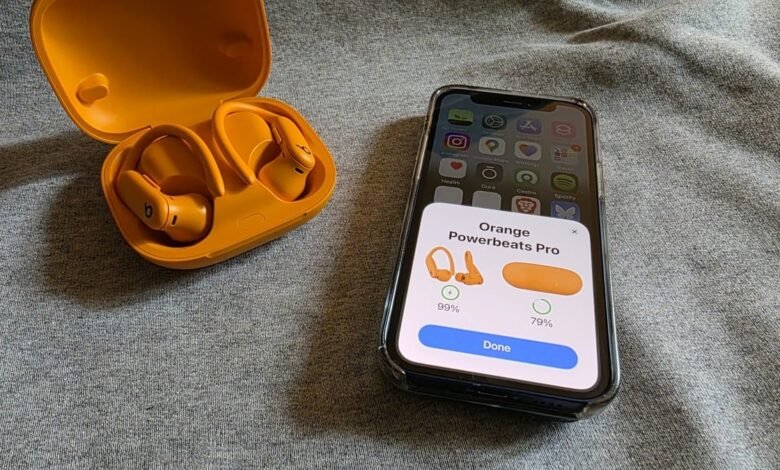
Podemos obtener una comisión de enlaces en esta página.
El PowerBeats Pro 2 son un Impresionante par de auricularesPero se necesita alguna configuración para usar todas sus características, especialmente si desea probar el seguimiento de la frecuencia cardíaca. Aquí hay un desglose completo sobre cómo combinar los auriculares con los teléfonos Android y iPhone, así como cómo obtener el mejor ajuste con sus oídos.
Emparejando el PowerBeats Pro 2 con un iPhone
Apple ha facilitado la combinación de PowerBeats Pro 2 con iPhones, al menos para el sonido: la función de frecuencia cardíaca es un poco más complicada, y hablaré de eso en un minuto. Pero para emparejar su PowerBeats Pro 2, simplemente abre la caja mientras el teléfono está cerca. ¡Eso es todo!
Siga las indicaciones que vea en la pantalla de su teléfono. Puede pedirle que mantenga presionado el botón justo dentro de la tapa del estuche. Las otras indicaciones le preguntarán si desea hacer una prueba de ajuste (puede hacer esto más tarde), y si desea que Siri anuncie sus llamadas y notificaciones.
Emparejando el PowerBeats Pro 2 con un teléfono Android
Para usar PowerBeats Pro 2 con un teléfono Android, primero instale el Aplicación BeatsToque Connect y elija PowerBeats Pro 2. (Mi aplicación acaba de llamar a ambas versiones «PowerBeats Pro» pero cada una tenía una foto del modelo correcto). Seleccione la opción para conectar el audio y siga las indicaciones. Se le pedirá que abra el estuche, y si el emparejamiento no se inicia automáticamente, mantendrá el botón justo dentro de la tapa del estuche para colocar los powerbeats en modo de emparejamiento.
Una vez que los PowerBeats Pro 2 estén conectados, las indicaciones preguntarán si desea hacer una prueba de ajuste y configurar las características de la frecuencia cardíaca. También recibí un pequeño mensaje que me dijo cómo silenciar el audio y finalizar una llamada. (Uno presiona el botón principal para silenciar, una doble presión para finalizar).
Obtener un buen ajuste con las puntas de los oídos y la prueba de sonido
Para obtener la mejor calidad de sonido y la mejor gestión de ruido (como la cancelación de ruido activo), querrá que los auriculares formen un buen sello en su oído. Esto implica dos cosas: elegir el tamaño correcto de la punta del oído y ajustar el ángulo del auricular para encontrar la mejor posición.
El PowerBeats Pro 2 viene con cinco consejos, desde el tamaño XS hasta XL. Son consejos de silicona de tamaño bastante estándar y con forma, pero siempre puedes intercambiarlos con consejos para el mercado de accesorios de otras marcas. Por ejemplo, un redditor informó haber recibido un mejor sello con Estos consejos de Azla. Por curiosidad, cambié la mía con las puntas de silicona que venían con mis tapones para los oídos de bucle, y también encajan bien.
Si tiene problemas para obtener la punta de silicona para ir al auricular, voltee la taza de silicona de adentro hacia afuera. Se vuelve mucho más fácil manejar de esa manera, especialmente en los tamaños más pequeños.
A continuación, haga una prueba de sonido. Puede encontrar esto en la aplicación Configuración en iPhone, o en la aplicación Beats en Android, debajo Prueba de ajuste de la punta del oído. Deberá estar en un ambiente tranquilo; La aplicación se negó a hacer la prueba cuando estaba en un fuerte gimnasio. Escuchará unos segundos de música, y luego la aplicación le dará comentarios sobre el ajuste en cada oído.
Si no obtuvo un buen sello, depende de usted experimentar e intentarlo nuevamente. Es posible que necesite un tamaño diferente de la punta del oído, o es posible que solo necesite cambiar el ángulo de los auriculares en sus oídos e intente nuevamente. Descubrí que obtuve mi mejor sello con los auriculares en ángulo hacia adelante.
Una advertencia importante aquí: ¡el ajuste mejor para la calidad del sonido no es necesariamente el ajuste que es mejor para la función de frecuencia cardíaca! Como escribí en mi reseñaDescubrí que una posición de inclinación hacia adelante me dio la mejor calidad de audio, pero el sensor de frecuencia cardíaca no podía captar mi frecuencia cardíaca con precisión en esa posición. Beats y Apple no proporcionan información sobre cómo obtener un buen ajuste para la frecuencia cardíaca aparte de dirigiéndole a la prueba de ajuste de la punta del oídoque no es necesariamente útil.
Emparejando el sensor de frecuencia cardíaca en iPhone
Cuando se trata de combinar el sensor de frecuencia cardíaca, las cosas son irónicamente un poco complicadas debido a los esfuerzos de Apple para que todo funcione sin problemas. No puede emparejar este sensor como un monitor de frecuencia cardíaca Bluetooth normal; En cambio, debe usar ciertas aplicaciones de socios específicas que recogerán la frecuencia cardíaca automáticamente.
¿Qué piensas hasta ahora?
Esas aplicaciones son, al momento de escribir: Open, Nike Run Club, Runna, Ladder, Pendias, Pockómetro ++, LazyFit y otras cinco aplicaciones de acondicionamiento físico con nombres vagos como «Workout for Women». Esta lista está sujeta a cambios, entonces Consulte la lista oficial aquí.
El sensor de frecuencia cardíaca está activada por defecto, pero puede apagarlo. Si no puede obtener su frecuencia cardíaca para aparecer en esas aplicaciones, verifique la configuración para asegurarse de que la función de frecuencia cardíaca esté activada.
Emparejando el sensor de frecuencia cardíaca en Android
En Android, la función de frecuencia cardíaca funciona como cualquier otro sensor de frecuencia cardíaca Bluetooth. Es importante destacar que este es un paso de emparejamiento separado al combinar los auriculares para el sonido. Escuchar su música a través de los brotes no significa que su sensor de frecuencia cardíaca esté conectado.
Asegúrese de que la función de frecuencia cardíaca esté habilitada en la configuración de su ritmo. Ir a Mis ritmos y desplácese hacia abajo en la página para encontrar la frecuencia cardíaca. Habilitarlo.
Para poner el sensor de frecuencia cardíaca en modo de emparejamiento, presione dos veces y mantenga sujeción al costado del auricular. El sensor ahora está disponible para que las aplicaciones y los dispositivos se emparejen. Por ejemplo, en la aplicación Strava, puede usar los PowerBeats como sensor de frecuencia cardíaca de la misma manera que usaría una correa para el pecho.
Si conecta el sensor de frecuencia cardíaca a otros equipos, como una cinta de correr en el gimnasio, No podrá reproducir audio desde su teléfono al mismo tiempo.
Configuración Es posible que desee cambiar
Con su PowerBeats Pro 2 todos conectados, probablemente querrá ajustar algunas cosas. Considere estos:
Intercambio entre modos de escucha: Manteniendo el botón lateral alternar entre la cancelación de ruido y el modo de transparencia. Pero en realidad hay tres Modos de escucha disponibles en su aplicación de configuración. El otro está «apagado», sin gestión de ruido en absoluto. Puede elegir qué opciones están disponibles desde su botón lateral: todas las tres o dos de su elección.
Reprogramar el botón lateral: De forma predeterminada, ambos auriculares usan un botón de presión y retención en el botón lateral para la gestión de ruido. Pero si lo prefiere, puede cambiar uno o ambos para activar el asistente de voz de su teléfono (Siri en iPhone o el equivalente en su teléfono Android).
Controles de llamadas de reprogramas: Por defecto, presione el botón lateral una vez para responder una llamada, presione durante una llamada para silenciar o activar, y presione dos veces para finalizar una llamada. Puedes intercambiar esos dos últimos si quieres.
Usa un auricular a la vez: Normalmente debe tener ambos auriculares para usar la cancelación de ruido, pero hay una configuración para permitir esto incluso cuando solo está usando un auricular a la vez. (Sin embargo, la frecuencia cardíaca siempre necesita ambos auriculares).
Configurar audio espacial personalizado (dispositivos iPhone/Apple solamente): El audio de las llamadas de FaceTime, y de los programas y videos compatibles, se puede hacer sentir que te rodea. Hay un proceso de configuración especial para esto; Apple tiene más información aquí.
Haga que Siri anuncie sus notificaciones, o no (dispositivos iPhone/Apple solo): Justo cómo suena. Siri interrumpirá sus canciones de entrenamiento para hacerle saber que su esposo le está enviando mensajes de texto sobre algo. No estoy seguro de si me gusta esta función.
Comparta el emparejamiento en todos sus dispositivos (solo dispositivos iPhone/Apple): Después de emparejar los PowerBeats con su iPhone, se conectarán automáticamente a todos sus otros dispositivos, como, digamos, su computadora portátil Mac. Si no le gusta esto, deseleccione «Conéctese automáticamente» y elija la otra opción, que es solo conectarse a este iPhone cuando se conecte por última vez a este iPhone.




